
Realtek(Realtek HD audio)声卡驱动win10单文件版
详情介绍

功能特色
1、专业适配适用于所有电脑声卡驱动下载和声卡驱动安装。
2、安装快捷
驱动软件具有自动安装功能。
3、系统之间的桥梁
可以使计算机和设备通信的特殊程序。
支持芯片型号
ALC880、ALC882、ALC883、ALC885、ALC887、ALC888、ALC889、ALC890、ALC861VC、ALC861VD、ALC660、ALC662、ALC663、ALC665、ALC260、ALC262、ALC267、ALC268、ALC269、ALC272、ALC273、ALC275。安装教程
1、在本站下载“Realtek音频管理器win10”解压到任意文件夹;
2、首先等待载入安装文件;
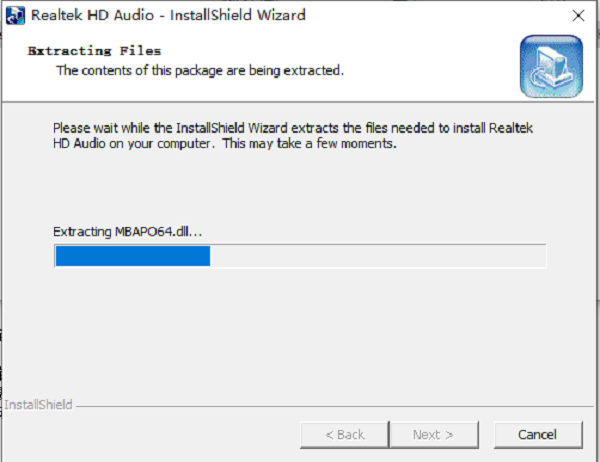
3、点击下一步;
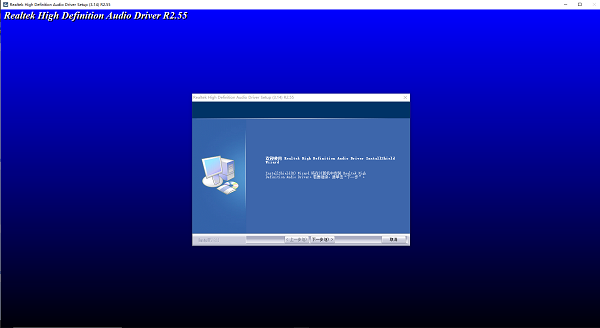
4、需要卸载原有的Realtek音频驱动程序,点击下一步;
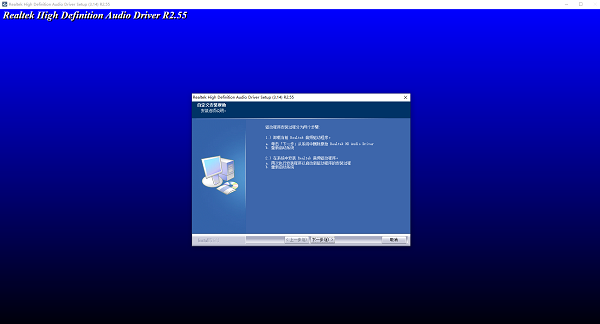
5、卸载中,等待一下;
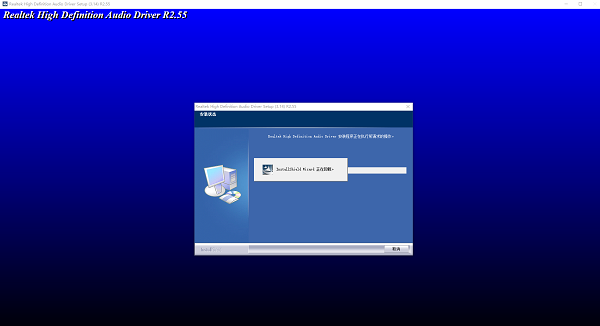
6、卸载完成,重启计算机,完成。
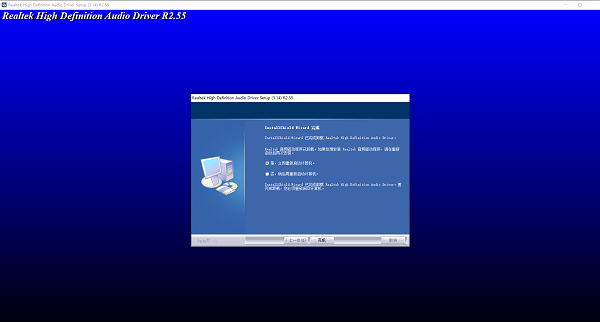
使用教程
一、首先调出Realtek HD音频管理器方法:进入控制面板,选择“声音、语音和音频设备”,再调出“Realtek高清晰音频配置”界面。

二、启用后置麦克风功能
选择“混频器”,将“Rear Pink in”X选状态取消并将音量调到最大。
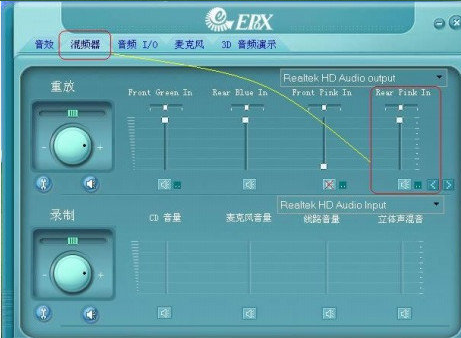
选择“混频器”,将“录制”旋转音量调到最大。
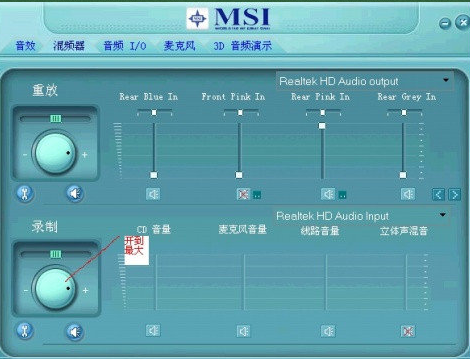
三、禁用前面板插孔检测功能。
方法: 选择“音频I/O”并点选管理面板右上“扳手图标”,在弹出界面中钩选“禁用前面板插孔检测”并 单击“OK”键确认。

四、释放HD声卡的音量,让你的耳机当音响用
1、选择“音频I/O”,点开下拉箭头 将“2CH喇叭”改为“8CH喇叭”这样做可以解决游戏内声音小的问题。

2、选择“音频I/O”,将后面板声音输出默认的“喇叭输出”改为“耳机”这步是整个HD声卡设置最关键的一步,一定不能忘。

常见问题
1、如何卸载Realtek HD Audio声卡驱动?方法一:安装并打开电脑管家软件,选择进入软件管理选项,点击卸载选项,在列表中找到Realtek HD Audio音频驱动,点击卸载即可。
方法二:安装并打开360软件管家,在卸载选项的列表中找到Realtek HD Audio音频驱动,点击卸载即可。
2、声卡是Realtek HD的,如何显示大喇叭图标?
白色图标是系统声音管理器图标。圈红色是瑞丽声卡驱动安装后驱动管理器图标。进去设置面板或后置,调整音色使用EQ,不喜可以去掉。
3、声卡驱动装了没声音是怎么回事?
右击【我的电脑】→【管理】→服务,在右侧找到【windows audio】服务并双击,在出现的属性中,【启动类型】选择【自动】,【服务状态】选择【启动】,点击下方【确定】,然后再打开播放器测试音频问题是否得到解决。
更新日志
Realte声卡驱动win10 更新说明1、优化内容;
2、修复了一些bug。
其他版本
-

Realtek HD audio音频管理器win10单文件版 官方版 驱动工具 / 77.93M
猜您喜欢

- 声卡驱动软件大全
- 声卡驱动软件是指多媒体声卡控制程序,是一种可以使计算机和设备通信的特殊程序,假如电脑你的声卡驱动程序未能正确安装,音箱便不能正常工作,此时你就需要下载声卡驱动软件进行安装。假如电脑你的声卡驱动程序未能正确安装,音箱便不能正常工作。
声卡驱动软件大全中收录的软件是目前主流的声卡驱动软件,有需要的朋友们快来下载吧!
-

ALC650声卡驱动官方版 v2.11.15.0 驱动工具 / 14.89M
-

创新Sound Blaster X7声卡驱动 v1.2.3.0官方版 驱动工具 / 119.13M
-

创新Sound BlasterX G5声卡驱动 v1.2.9.0官方版 驱动工具 / 67.69M
-

ac97万能声卡驱动官方版 v4.71 驱动工具 / 2.45M
-

瑞昱alc662声卡驱动win10 官方版 驱动工具 / 77.93M
-

同类软件
网友评论
共0条评论分类列表
类似软件
-

瑞昱alc662声卡驱动win10 官方版 驱动工具 / 77.93M
-

ac97万能声卡驱动官方版 v4.71 驱动工具 / 2.45M
-
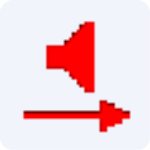
-

LatencyMon音频检测软件 v7.31 系统检测 / 2.78M
-
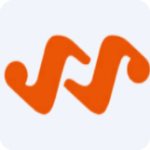
魅声t800控制面板官方版 v1.2.3.2 驱动工具 / 42.1M
精彩发现
换一换精品推荐
-

驱动人生8官方版 v8.16.58.120 驱动工具 / 64.81M
查看 -

方正Founder KM3302打印机驱动 v1.0.2官方版 驱动工具 / 31.8M
查看 -

360驱动大师电脑版 v2.0.0.2010 驱动工具 / 12.34M
查看 -

驱动精灵官方最新版 v9.70.0.197 驱动工具 / 93.57M
查看 -

ac97万能声卡驱动官方版 v4.71 驱动工具 / 2.45M
查看












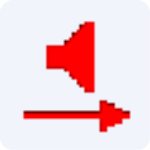

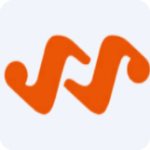






















 赣公网安备 36010602000087号
赣公网安备 36010602000087号